Aprendizado como redimensionar uma imagem no Canva pode ser crucial ao ajustar seu projeto em dimensões específicas. Obter o tamanho certo é importante, seja para mídia social, um site ou um projeto impresso. Porém, com os recursos de redimensionamento do Canvas limitados à sua versão paga, encontrar ferramentas alternativas torna-se essencial para quem prefere opções gratuitas. Além do Canva, este artigo apresentará diversas ferramentas para ampliar e reduzir o tamanho da imagem. Deixe-nos explorar o processo passo a passo para redimensionar suas imagens, permitindo que você personalize seus recursos visuais exatamente conforme necessário.
Parte 1. Como redimensionar uma imagem no Canva
O Canva não se trata apenas de designs prontos; também é útil para editar imagens, como alterar seu tamanho. Embora o Canva brilhe com seus modelos fáceis, redimensionar imagens é um truque interessante que ele pode fazer. Ao redimensionar, você pode escolher os tamanhos prontos ou definir sua própria altura e largura. Funciona de forma semelhante ao usar o Canva em um computador ou telefone. Apenas um aviso: apenas usuários do Canva Pro podem usar a ferramenta Redimensionar!
Veja como redimensionar uma foto no Canva:
Passo 1Faça login em sua conta do Canva. Você chegará à página inicial, onde escolherá o projeto que deseja iniciar.
Passo 2Crie um novo projeto e adicione a imagem que deseja redimensionar. Você pode usar uma foto da coleção Canvas ou uma que você carregou.
etapa 3Clique na imagem que deseja redimensionar. Você o verá delineado em roxo. Clique em qualquer outro lugar da tela para desmarcá-lo.
Passo 4Clique no Redimensionar botão. Um menu aparecerá. Aqui você pode definir as dimensões da sua imagem, como largura e altura. Você pode escolher centímetros, polegadas, milímetros ou pixels.
Depois de aplicar essas alterações, sua imagem se ajustará automaticamente ao novo tamanho. Além disso, o Canva possui tamanhos prontos que você pode escolher para redimensionar sua imagem facilmente.
Etapa 5Você pode copiar a mesma imagem em vários tamanhos. Selecione todas as opções desejadas e o Canva fará novas versões para cada tamanho que você escolher.
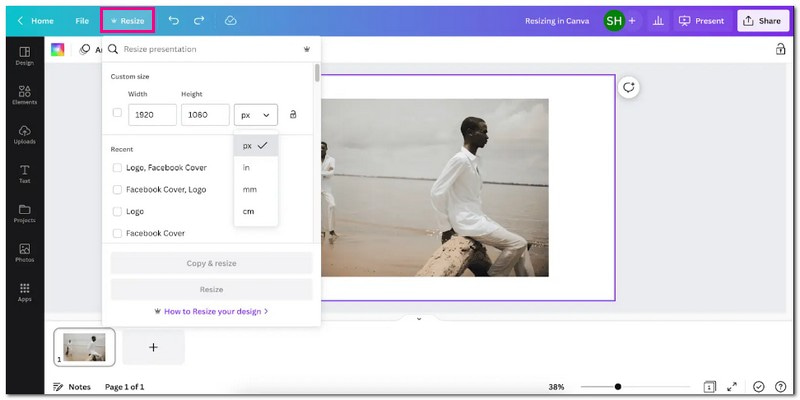
Parte 2. Maneiras alternativas de usar o Canva
1. AVAide Image Upscaler para ampliar imagem
Você está procurando uma solução para melhorar a aparência de suas fotos pequenas e pouco nítidas? Upscaler de imagem AVAide vem em socorro; é acessível através de qualquer navegador da web sem nenhum custo. Ajuda você a aumentar o tamanho de suas fotos em duas vezes, quatro vezes, seis vezes ou até 8 vezes. Ele aprimora e torna a imagem mais nítida, revelando mais detalhes em imagens pixeladas ou danificadas e proporcionando um resultado mais detalhado. A parte impressionante é que as imagens aprimoradas e ampliadas permanecem livres de marcas d’água adicionadas.
Passo 1Visite o site oficial do AVAide Image Upscaler usando seus navegadores.
Passo 2Clique no Escolha uma foto botão para importar a imagem que deseja ampliar.
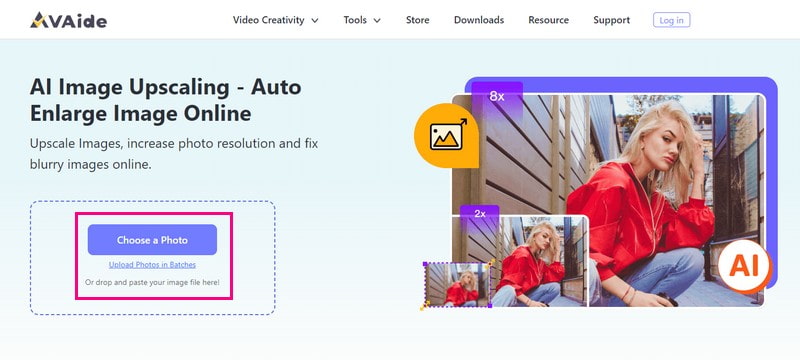
etapa 3O upscaler de imagem processará e renderizará sua imagem importada. Para ampliar sua imagem, acesse o Ampliação opção. Dependendo da sua necessidade, você pode escolher 2×, 4×, 6×, e 8×. Determina quantas vezes a imagem ficará maior.

Passo 4Quando estiver satisfeito, aperte o Salve botão para baixar sua imagem ampliada para seu arquivo local.
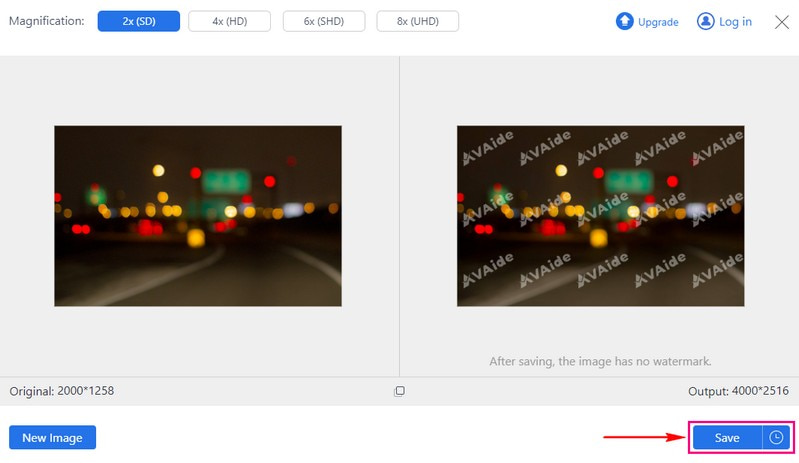
2. Compressor de imagem AVAide para reduzir o tamanho da imagem
Se você tiver uma imagem grande ocupando muito espaço no seu dispositivo, Compressor de imagem AVAide pode ajudá-lo a resolver esse problema. Este compressor de imagens online não exige pagamento; é de graça. Você pode fazer upload de até 40 imagens com no máximo 5 megabytes cada. A parte impressionante é que ele pode reduzir rapidamente o tamanho de muitas imagens em 50 para 80%, mantendo a mesma aparência. Além disso, é compatível com todos os navegadores e sistemas operacionais, estando disponível para todos.
Passo 1Acesse o site oficial do AVAide Image Compressor usando seu navegador.
Passo 2Acerte o Escolher os arquivos botão para carregar a imagem grande que você deseja reduzir.
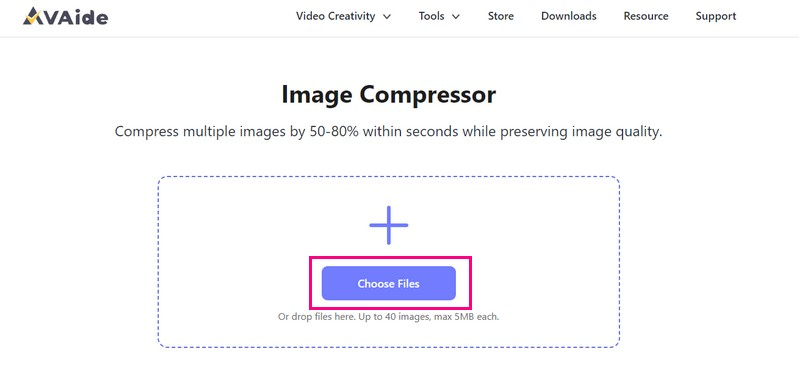
etapa 3O compressor de imagem reduzirá automaticamente o tamanho da imagem. Uma vez feito isso, clique no Baixar tudo botão para salvar o tamanho reduzido da imagem em seu arquivo local.
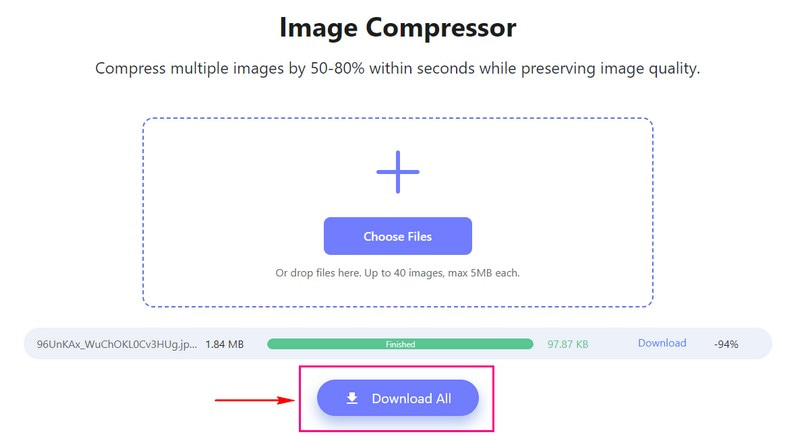
3. Picwand para ampliar imagem no telefone
Picwand é um aplicativo móvel para iniciantes, projetado para ajudá-lo a ampliar facilmente imagens em seu telefone. Com o Picwand, a navegação é muito fácil. O aplicativo oferece opções claras para importar imagens e selecionar os parâmetros de ampliação. Você pode ampliar a foto sem perda de qualidade para 2×, 4×, 6× e até 8×. O processo de ampliação de imagem mantém a integridade da imagem, garantindo que a versão aprimorada mantenha a nitidez e a clareza. Na verdade, é uma maneira conveniente de tornar suas imagens maiores e mais nítidas diretamente do seu telefone.
Passo 1Instale o Picwand usando seu telefone.
Passo 2Clique no (+) para importar sua imagem de destino de sua galeria. Em seguida, selecione o nível de Upscaling, seja 2X, 4X, 6X, e 8X.
Pontas: A foto pode ser ampliada para no máximo 4K, e um de seus lados não pode ultrapassar 4096 pixels.
etapa 3Toque em De luxo botão e o processo começará. Mova o controle deslizante para verificar a imagem ampliada e aprimorada.
Passo 4Quando estiver satisfeito com o resultado, aperte o botão Salve agora botão para salvar sua imagem ampliada em seu arquivo local.
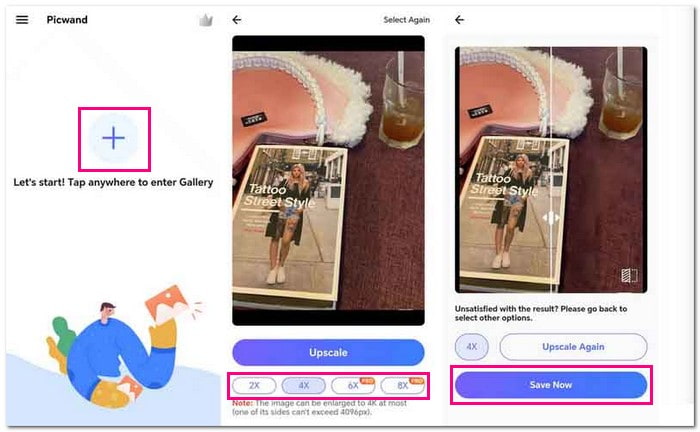
Parte 3. Perguntas frequentes sobre como redimensionar uma imagem no Canva
Como redimensiono uma imagem JPEG?
AVAide Image Upscaler pode ajudá-lo a redimensionar uma imagem JPEG sem perder qualidade, seja ela maior ou menor.
Primeiro, acesse o site oficial do AVAide Image Upscaler. Acerte o Escolha uma foto botão e sua imagem será carregada. Em seguida, selecione seu nível de ampliação preferido, seja 2x, 4x, 6x ou 8x.
Como redimensionar uma imagem PNG?
Aspose Free Online Redimensionar imagens PNG foi projetado especificamente para ajudá-lo a redimensionar imagens PNG sem complicações.
Primeiro, acesse o site oficial do Aspose Free Online Resize PNG Images. Você pode fazer upload ou soltar seu arquivo de imagem na seção de importação. Em seguida, use o controle deslizante para redimensionar o arquivo de imagem. Uma vez feito isso, clique no botão Redimensionar para obter o resultado.
O que é Canva?
O Canva permite criar vários designs sem ser um especialista em design. Ele fornece modelos e ferramentas simples para criar gráficos, pôsteres, apresentações e logotipos para mídias sociais. Você pode arrastar e soltar elementos, adicionar texto e imagens e personalizar designs para torná-los profissionais.
Se eu redimensionar uma imagem no Canva, isso altera a qualidade?
Redimensionar e baixar imagens usando o Canva com as configurações adequadas não comprometerá a qualidade. Apenas certifique-se de manter a proporção original ao redimensionar. Se você estiver esticando ou encolhendo manualmente a imagem, tenha cuidado e fique a uma distância razoável para proteger sua qualidade. No entanto, quando você considerar redimensionar como corte, como redimensionando uma foto para um passaporte, poderá diminuir a qualidade da imagem.
Posso desfazer alterações de redimensionamento no Canva?
Para voltar à forma como sua imagem estava antes de redimensioná-la, clique no botão Desfazer. Você também pode usar os atalhos de teclado Ctrl + Z no Windows ou Command + Z no Mac. Ajuda você a reverter rapidamente ao tamanho ou estado anterior da imagem.
É aí que o nosso como redimensionar no Canva a orientação termina! Ao redimensionar uma imagem no Canva, você ajusta suas dimensões, tornando-a menor ou maior. Esse recurso ajuda a personalizar seus recursos visuais, como postagens em mídias sociais ou materiais de impressão, para diferentes necessidades. Para levar suas imagens para o próximo nível sem pagar, considere aproveitar o poder do AVAide Image Upscaler e do AVAide Image Compressor.

Nossa tecnologia de IA melhorará automaticamente a qualidade de suas imagens, removerá ruídos e corrigirá imagens borradas online.
EXPERIMENTE AGORA


